Аудио вкладка — Как создать MP3 CD
Аудио вкладка — Как создать MP3 CDПроцесс создания MP3 CD включает в себя следующие шаги;
- Нажмите на вкладку Аудио и нажмите кнопку MP3 CD, чтобы установить, что в качестве вашего типа диска.
- Добавьте аудио/музыкальные файлы в список View, нажав кнопки Add Files или Добавить Folder.
- Отображайте аудио-музыкальные файлы, выбрав файл и нажав кнопку «Edit with WavePad» под основной панелью инструментов (необязательно).
- Нормализовать уровни громкости, выбрав уровень нормализации из меню капли под основной панелью инструментов на правой стороне (по желанию).
- Упорядочить файлы в нужном порядке, нажав и перетащив их вокруг.
- Сожгите компакт-диск, нажав кнопку Burn MP3 CD в правом нижнем углу.
Каждый из этих шагов подробно описан ниже.
Выберите компиляцию дисков
Тип MP3 CD может быть выбран с помощью панели инструментов (ряд иконок в верхней части основного окна).
 Сначала выберите вкладку Аудио, а затем выберите кнопку MP3 CD или нажмите Ctrl+J. Кроме того, вы можете нажать на кнопку Новый диск на панели инструментов, или использовать это меню диска, тип диска и выбрать MP3 CD.
Сначала выберите вкладку Аудио, а затем выберите кнопку MP3 CD или нажмите Ctrl+J. Кроме того, вы можете нажать на кнопку Новый диск на панели инструментов, или использовать это меню диска, тип диска и выбрать MP3 CD.Обратите внимание, что если вы находились в режиме Data или Video и были добавлены файлы, все неаудио/музыкальные файлы будут удалены из компиляции. Исходные файлы по-прежнему будут присутствовать на вашем компьютере, но они были удалены из представления файла Express Burn.
Добавление и удаление файлов
Чтобы добавить аудиофайлы на компакт-диск, нажмите кнопку «Добавить файлы» или «Добавить фолдер» или перейдите в пункт меню «Файл» — добавление. Окно браузера откроется, и отсюда вы можете найти, просмотреть и выбрать следующие типы форматов аудио файлов:
. Aac. Действовать. Aif. Aiff. Amr. Обезьяна. Au. Dct
. Dss. Dvf. Dvs. Flac. Gsm. M4A . MSV .MOH
. Mp3. Mpc. Ogg. Ра. Оперативной памяти. Сырой. Shn. Spx
. Snd. Voc. Vox. Wav. Wma
Поддерживаемые форматы видео (только аудио будет преобразовано для сжигания):
.
 3GP . Asf. Avi. Flv. Mkv. Мод. Mov. Mpeg. Mpg. Wmv
3GP . Asf. Avi. Flv. Mkv. Мод. Mov. Mpeg. Mpg. WmvНекоторые из этих форматов будут автоматически загружать плагин для декодирования выбранного формата. Если подключение к Интернету недоступно, их можно загрузить отдельно от веб-сайта NCH, а затем установить на вашем компьютере. Кроме того, некоторые форматы должны быть расшифрована для добавления и на более медленных компьютерах это может занять минуту или две.
Аудиофайлы non-MP3 будут перекодированы как MP3 (CBR, 192kbps), когда они будут добавлены в список. Это может занять минуту или две.
Многие другие форматы также могут быть обработаны, но они требуют установки кодеков DirectShow. Многие приходят предустановленной с Windows поэтому, пожалуйста, попробуйте загрузки файла. Возможно, вам придется выбрать Все файлы, чтобы увидеть конкретный файл.
Любые файлы, не принадлежащие к этим форматам, будут проигнорированы Express Burn при создании MP3 CD. Вам нужно будет создать компакт-диск данных для любых других типов.
После добавления файлов, если вы хотите удалить любой из них, просто выберите файлы и выберите файл — «Удалить из меню или нажмите на кет «Удалить».
 Чтобы выбрать несколько файлов одновременно, нажмите Ctrl key и слева щелкните по выбранным файлам. Чтобы удалить все файлы, выберите опцию Удалить все из меню файла, или нажмите Ctrl + Delete.
Чтобы выбрать несколько файлов одновременно, нажмите Ctrl key и слева щелкните по выбранным файлам. Чтобы удалить все файлы, выберите опцию Удалить все из меню файла, или нажмите Ctrl + Delete.Перетаскивание и падение и система Tray
Вы также можете добавить файлы, перетащив и сбросив аудиофайл на основное окно списка файлов. Файл будет автоматически добавлен. Аналогичным образом, если вы перетащите и уроните файл на значок рабочего стола Express Burn, он будет добавлен на компакт-диск. Если вы еще не работаете Express Burn, он будет запущен автоматически и значок появится в лотке системы.
Воспроизведение файлов
Чтобы воспроизвести файл, выберите нужный файл и нажмите кнопку «Играй» в нижней части основного интерфейса, либо выберите файл — «Играйте из меню». При нажатии кнопки воспроизведения нескольких файлов будет воспроизведен первый выбранный файл.
Редактор аудио / Музыкальные файлы
Используя меню файла —Edit вариант вы можете отобразить любой аудио файл с помощью приложения WavePad Sound Editor также сделаны NCH программного обеспечения.
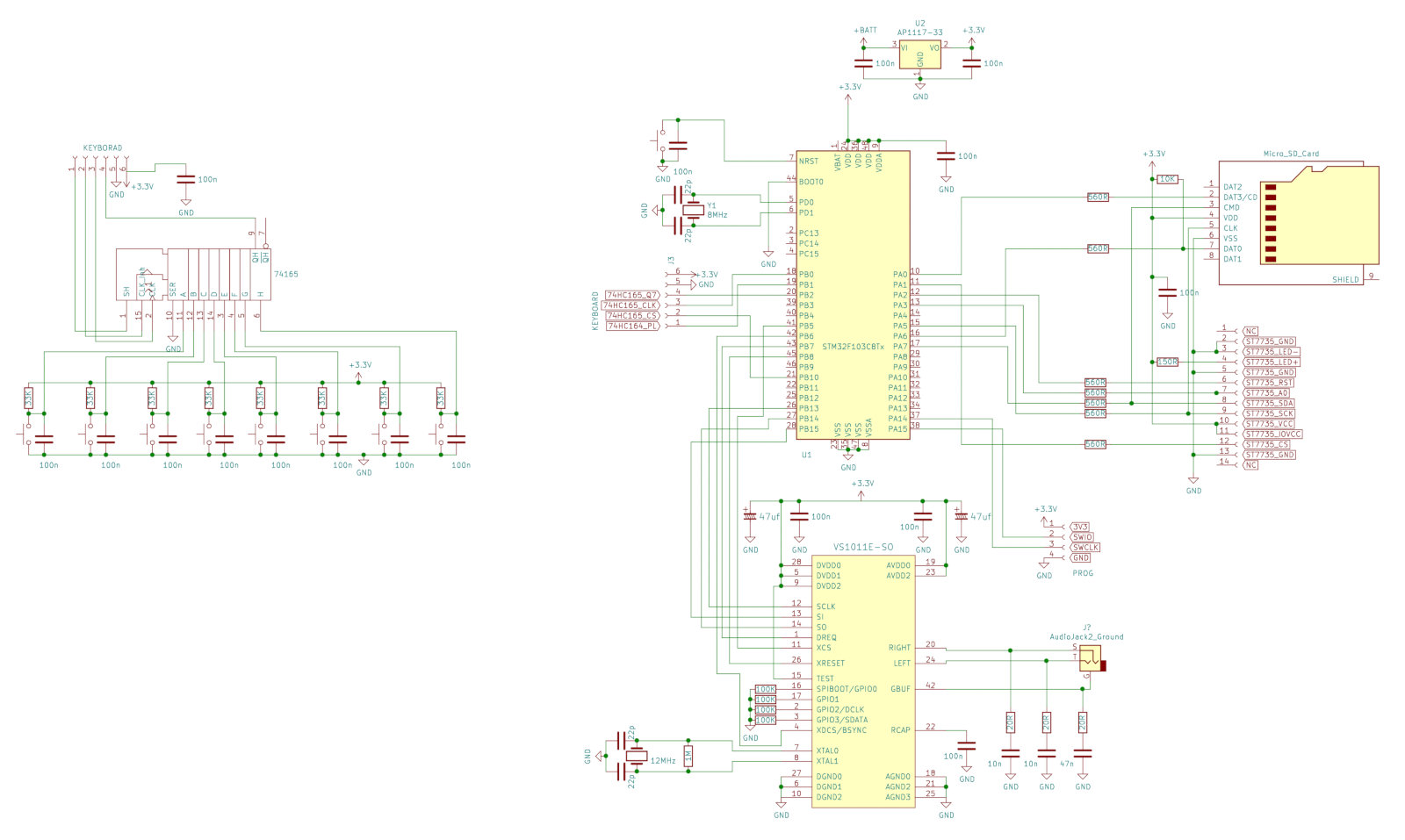 Это также можно получить, нажав Ctrl+E.
Это также можно получить, нажав Ctrl+E. Нормализация уровней объема
Вы можете нормализовать уровни громкости звуковых дорожек, добавленных в Express Burn. Это означает, что объем треков будет скорректирован таким образом, что самая громкая часть песни будет на определенном проценте от максимально возможного объема. По умолчанию уровни громкости не нормализуются.
Можно нормализовать уровни громкости всех треков, добавленных через список нормализации, или с помощью меню This Disc — нормализовать уровень и выбрать нужный уровень. Все треки будут нормализованы, когда они будут сожжены до диска.
Организация файлов
Порядок файлов в окне списка файлов будет порядок треков на компакт-диске после того, как он был сожжен. Вы можете перестроить файлы перед сжиганием, перетащив трек и опустившись в требуемое положение.
Сжигание компакт-диска
Если у вас есть список аудиофайлов в нужном порядке, поместите CD-R или CD-RW в диске CD Burner. Затем вы должны нажать на кнопку «Burn CD» или выбрать компакт-диск Burner-‘Burn из меню или нажать F3.
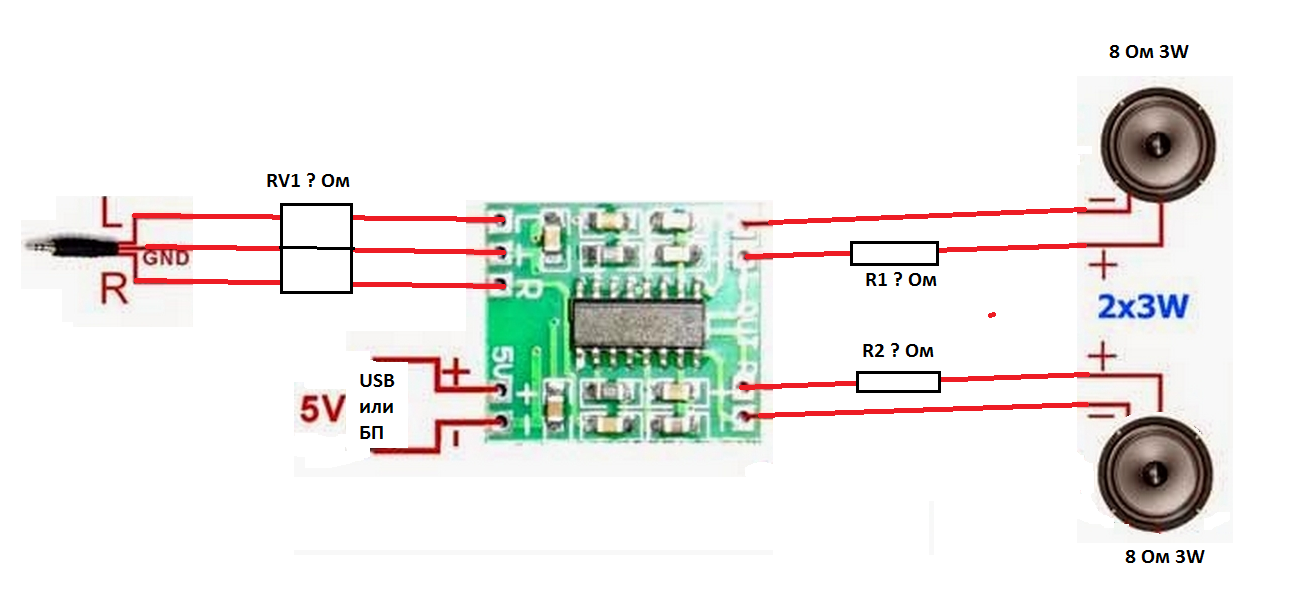
Затем вам будет предложеноНастройки ожога. Если вы не уверены, какие настройки выбрать, оставьте их на выбор по умолчанию. Если у вас больше знаний о том, что вы хотели бы сделать, выберите подходящие настройки. Любые изменения, внесенные в настройки, сохраняются для будущих сеансов горения.
Вставленный cd после этого будет проверен и вы будете предложены если любые вопросы (например неправильный тип диска в приводе или не будет достаточно космоса на диске etc)
Процесс записи может быть довольно медленным, занимая до 20 минут в зависимости от носителя и диска. Пожалуйста, обратите внимание, что в конце записи происходит медленный процесс под названием «Написание свинец/ведущий выход». Это занимает минуту или две в зависимости от диска и средств массовой информации.
Аудио CD против MP3 CD: разница и сравнение
Музыка — это то, что нравится почти всем. Это язык, который понимают все во всем мире.
ИТ-викторина
Проверьте свои знания по темам, связанным с технологиями
1 / 10
Что такое искусственный интеллект?
Искусственный интеллект — это область, которая направлена на то, чтобы сделать людей более интеллектуальными.
Искусственный интеллект — это область, целью которой является повышение безопасности
Искусственный интеллект — это область, целью которой является разработка интеллектуальных машин.
Искусственный интеллект — это область, целью которой является добыча данных
2 / 10
Вывод, напечатанный компьютером через принтер на бумаге, называется
Виртуальная копия
Твердая копия
Электронная копия
Ни один из вышеперечисленных
3 / 10
Какие два веб-сайта предлагают бесплатные услуги электронной почты?
Яху и Амазон
Яху и Гугл
Ай-Тьюнс и Твиттер
Сайт библиотеки и Hotmail
4 / 10
WWW означает
Всемирная паутина воина
Всемирная паутина
Все варианты
Всемирная паутина
5 / 10
Применительно к компьютерной сети точное значение термина VPN:
Виртуальная защищенная сеть
Защищенная от вирусов сеть
Сеть с защитой от вирусов
Виртуальная частная сеть
6 / 10
Кого считают отцом вычислительной техники
Клод Шеннон
Чарльз Бэббидж
Фон Нейман
Грэм Белл
7 / 10
Что такое устройство ввода
монитор
Принтер
мышь
Ни один из вышеперечисленных вариантов
8 / 10
Какой из перечисленных полупроводников в основном используется для создания электронных схем?
кремний
германий
Селен
Оловянирование
9 / 10
Машина становится разумной, как только они
обученный
началась
установлен
выключен
10 / 10
Электропроводность полупроводниковых материалов
находится между изоляторами и проводниками
чистый изолятор
имеет высокое значение сопротивления
идеальный проводник
ваш счет
Люди любят слушать музыку, когда они в стрессе или счастливы в свободное время.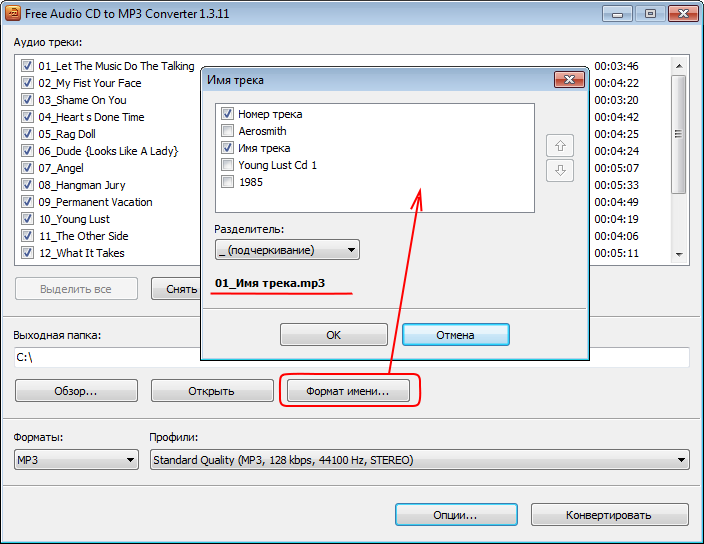 Существуют различные способы прослушивания музыки.
Существуют различные способы прослушивания музыки.
Некоторые из них посещают концерты. Большинство людей слушают музыку через Audio CD или MP3 CD.
Аудио и MP3 Компакт-диски — самый распространенный способ слушать что угодно. Хотя большинство людей часто считают их одним и тем же, это не так.
Как Audio CD, так и MP3 CD имеют разные характеристики и функции.
Аудио CD против MP3 CDОсновные выводы
- Аудио компакт-диски используют звуковой стандарт Red Book и хранят несжатые аудиоданные, обеспечивая высококачественное воспроизведение звука, но с ограниченной емкостью хранения примерно от 74 до 80 минут аудио.
- Компакт-диски MP3 хранят сжатые аудиофайлы в формате MP3, что позволяет хранить значительно большее количество дорожек на одном диске, но за счет некоторой потери качества звука из-за сжатия.
- Основное различие между аудио компакт-дисками и компакт-дисками MP3 заключается в их емкости для хранения и качестве звука, при этом аудио компакт-диски предлагают более высокое качество звука, но ограниченную емкость, а компакт-диски MP3 предоставляют больше места для хранения аудиофайлов за счет некоторого качества звука.
Аудио компакт-диск — это компакт-диск, содержащий высококачественные цифровые аудиозаписи. Его можно воспроизвести на проигрывателе компакт-дисков или компьютере. MP3 — это цифровой аудиоформат, который сжимает аудиофайлы, сохраняя при этом качество, близкое к компакт-диску, что упрощает хранение и передачу музыкальных файлов.
Хотите сохранить эту статью на потом? Нажмите на сердечко в правом нижнем углу, чтобы сохранить в свой собственный блок статей!
Сравнительная таблица
| Параметр сравнения | Audio CD | MP3 CD |
|---|---|---|
| Битовый диапазон | Диапазон битов, в котором хранятся аудио компакт-диски, составляет 1411 бит в секунду. | Диапазон битов, в котором хранятся компакт-диски MP3, составляет от 64 до 256 бит в секунду. |
| Максимальная длина | Аудио компакт-диски имеют максимальную продолжительность 74 минуты.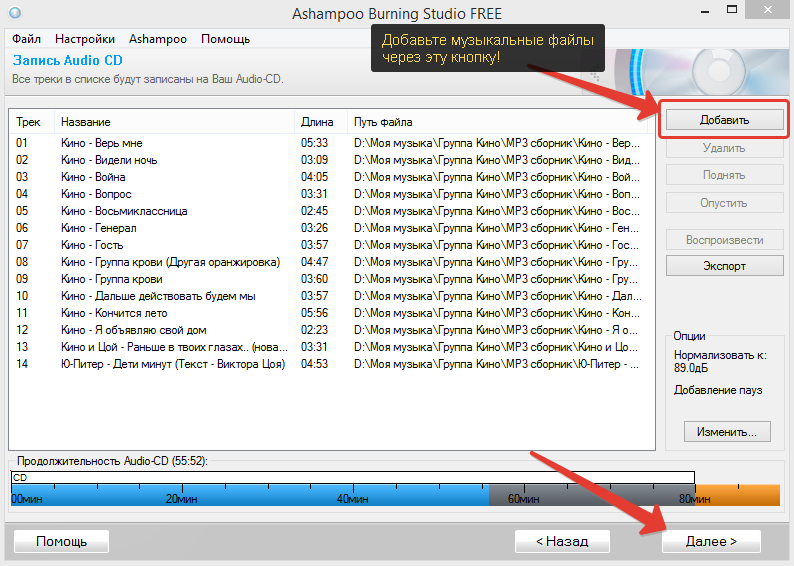 | Компакт-диски MP3 имеют максимальную продолжительность от 4 до 12 часов. |
| Качество | Качество звука аудио компакт-дисков высокое благодаря несжатому формату. | Качество звука компакт-дисков MP3 не очень высокое, поскольку при сжатии теряется много данных. |
| Origin | Аудио компакт-диски являются одним из старейших способов прослушивания аудио. | Компакт-диски в формате MP3 — сравнительно новый способ прослушивания аудио. |
| Пользы | Чаще всего аудио компакт-диски используются для прослушивания музыки. | Чаще всего компакт-диски с MP3 используются для игр, музыки, видео или антивирусных программ. |
| Игроки | Все проигрыватели могут воспроизводить аудио компакт-диски. | Хотя многие устройства могут воспроизводить компакт-диски в формате MP3, не все плееры могут воспроизводить их. |
Что такое аудио компакт-диск?
Аудио компакт-диски являются наиболее часто используемыми физическими носителями для прослушивание к аудио.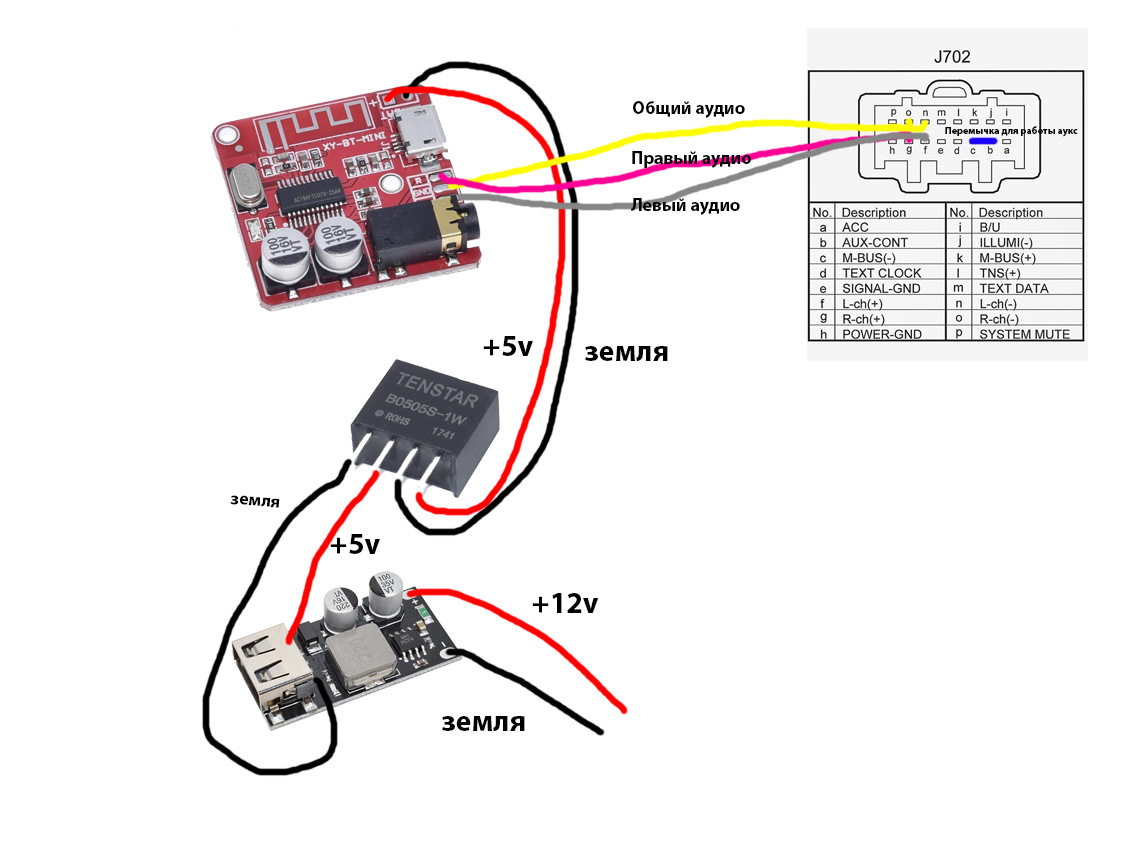 Это популярный термин, используемый в сценариях, когда в продукт включены различные типы дисков, и не указано, какая форма контента будет учитываться.
Это популярный термин, используемый в сценариях, когда в продукт включены различные типы дисков, и не указано, какая форма контента будет учитываться.
Аудио компакт-диск можно использовать в различных случаях, например, при воспроизведении музыки во время вождения. Аудио компакт-диски являются независимыми инструментами.
Они представляют собой особый вид компакт-дисков. Однако они содержат только аудио, а не видео или любые подобные программы или данные.
Качество звука аудио компакт-дисков очень высокое. Это связано с тем, что аудио компакт-диски не сжимают данные.
Это одна из основных причин, по которой аудио компакт-диски веками использовались в качестве стандартного носителя в портативных музыкальных форматах. Аудио компакт-диски в первую очередь были первым форматом, в котором была закодирована музыка.
Почти все плееры поддерживают Audio CD. Это в основном из-за простого формата аудио компакт-дисков.
Что такое MP3 CD?
Проще говоря, MP3 CD — это термин для цифровых объектов с данными. Они существуют в формате файла. Программа может читать компакт-диски MP3.
Они существуют в формате файла. Программа может читать компакт-диски MP3.
Затем их можно преобразовать в музыку или любой другой звук. Компакт-диски MP3 являются наиболее часто используемым носителем для прослушивания аудио.
Это связано с тем, что компакт-диски MP3 совместимы с различными программами. Эффективность размера — еще одна причина популярности компакт-дисков MP3.
Компакт-диски MP3 могут хранить сотни песен. Максимальная продолжительность компакт-дисков MP3 составляет от 4 до 12 часов.
Для этого необходимо сжать большое количество данных, чтобы уменьшить размер файла. Это также приводит к низкому качеству звука.
Кроме того, аппаратное обеспечение, необходимое для работы с компакт-дисками MP3, немного сложное. Компакт-диски MP3 стали очень популярны в последние пару лет.
Тем не менее, аудио компакт-диски по-прежнему остаются самым популярным носителем для прослушивания музыки. Это также связано с тем, что многие проигрыватели до сих пор не поддерживают компакт-диски MP3.
Кроме того, поскольку MP3-плееры выступают в качестве носителей информации, компакт-диски с MP3 стали менее популярными.
Основные различия между Audio CD и MP3 CD
- Максимальная длина аудио компакт-диска составляет 74 минуты. С другой стороны, максимальная продолжительность компакт-диска MP3 составляет от 4 до 12 часов.
- Аудио компакт-диски долгое время использовались в качестве носителя для прослушивания музыки, в то время как, с другой стороны, компакт-диски в формате MP3 не так стары, как аудио компакт-диски. Они являются относительно одним из новых способов прослушивания музыки.
- Битовый диапазон для хранения аудио компакт-дисков составляет 1411 бит в секунду, в то время как, с другой стороны, битовый диапазон для хранения компакт-дисков в формате MP3 составляет от 64 до 256 бит в секунду.
- Звуковые компакт-диски имеют лучшее качество звука, поскольку данные не сжимаются. С другой стороны, компакт-диски MP3 имеют низкое качество звука, поскольку большая часть данных теряется при сжатии.

- Максимальное количество песен, которое может храниться на аудио компакт-диске, составляет от 15 до 20, в то время как максимальное количество песен, которое может храниться на компакт-диске в формате MP3, составляет сотни песен.
- Все проигрыватели поддерживают аудио компакт-диски; с другой стороны, компакт-диски MP3 не поддерживаются всеми проигрывателями.
Рекомендации
- https://ieeexplore.ieee.org/abstract/document/769875/
- https://books.google.com/books?hl=en&lr=&id=dNZ2anC6jmIC&oi=fnd&pg=PR11&dq=Audio+CD+and+MP3+CD&ots=mpMcgmQvpE&sig=y2eyrpwhb2nvA81Q2JI_Rd4pN-w
Один запрос?
Я приложил столько усилий, чтобы написать этот пост в блоге, чтобы предоставить вам ценность. Это будет очень полезно для меня, если вы подумаете о том, чтобы поделиться им в социальных сетях или со своими друзьями/родными. ДЕЛИТЬСЯ ♥️
Сандип Бхандари
Сандип Бхандари имеет степень бакалавра вычислительной техники Университета Тапар (2006 г. ). Имеет 20-летний опыт работы в сфере технологий. Он проявляет большой интерес к различным техническим областям, включая системы баз данных, компьютерные сети и программирование. Подробнее о нем можно прочитать на его био страница.
). Имеет 20-летний опыт работы в сфере технологий. Он проявляет большой интерес к различным техническим областям, включая системы баз данных, компьютерные сети и программирование. Подробнее о нем можно прочитать на его био страница.
Как сохранить Apple Music на внешнюю SD-карту
» Apple Music поддерживает SD-карты на Android. А как насчет iPhone? У меня iPhone с 16 ГБ памяти, и мне интересно, есть ли способ загрузить мою Apple Music на SD-карта , чтобы я мог нормально запускать свои приложения. Есть ли способ сделать это?»
Apple обновила свое приложение Apple Music для пользователей Android в 2016 году, добавив новую функцию, которая позволяет им сохранять загруженные песни на SD-карту на совместимых смартфонах. Таким образом, кажется, что у пользователей мобильных телефонов потенциально может быть больше места для сохранения музыки для потоковой передачи в автономном режиме.
Этот туториал покажет вам обычный способ сохранения Apple Music на SD-карту и особый способ сделать это как для пользователей iOS, так и для Android. Вся эта статья будет разделена на две части, просто следуйте нашим указаниям.
Вся эта статья будет разделена на две части, просто следуйте нашим указаниям.
Способ 1. Сохраните Apple Music на SD-карту
Вот подробное руководство о том, как сохранить Apple Music на SD-карту официальным методом.
Шаг 1 Запустите Apple Music и коснитесь значка меню в верхнем левом углу, затем нажмите «Настройки».
Шаг 2 Нажмите «Расположение для загрузки» под «Загрузить по Wi-Fi», затем нажмите «Да» во всплывающем окне, чтобы выбрать SD-карту из списка, которую вы хотите сохранить.
Шаг 3 Примите приглашение, когда вас спросят, хотите ли вы переместить всю загруженную в данный момент музыку, а также любую будущую музыку на SD-карту.
Способ 2. Скопируйте Apple Music на SD-карту с помощью Freedom
Как мы все знаем, Apple Music — это сервис потоковой передачи музыки, предлагающий защищенные песни, для которых мы ограничены прослушиванием треков Apple Music в iTunes или с помощью приложения Apple Music.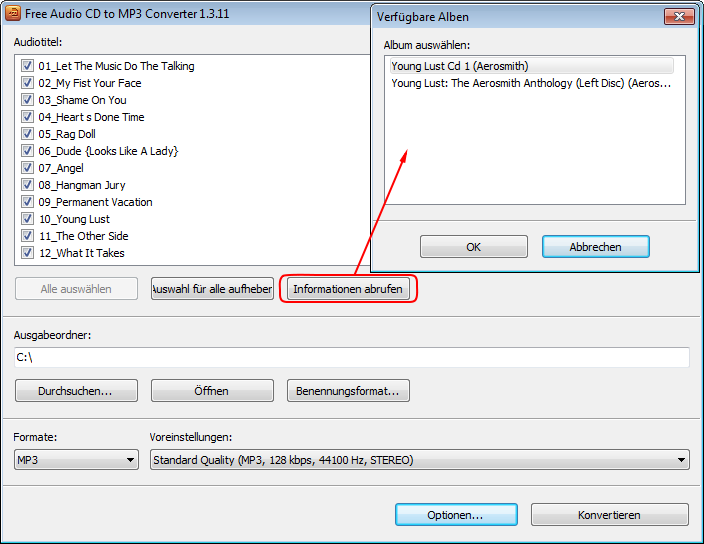
Для выполнения этой задачи требуется NoteBurner Apple Music Converter . Это профессиональный конвертер для Apple Music, аудиокниг, а также музыки iTunes M4P, идеальное «агентство», о котором мы упоминали выше. Он может конвертировать песни Apple в распространенные форматы (MP3/FLAC/AAC/WAV/AIFF/ALAC). С помощью NoteBurner Apple Music Converter мы можем легко загружать и копировать Apple Music на внешнюю SD-карту или в любое другое место.
Теперь мы расскажем вам, как шаг за шагом перенести Apple Music на SD-карту с помощью NoteBurner Apple Music Converter. Прежде чем мы начнем, убедитесь, что вы загрузили и установили программу на свой компьютер (Mac/Windows). В противном случае нажмите на ссылки ниже, чтобы завершить настройку.
Попробуйте бесплатно Попробуйте бесплатноШаг 1 Добавьте Apple Music в NoteBurner Apple Music Converter
Запустите программу. Нажмите кнопку «+ Добавить». Всплывающее окно покажет вам все песни, которые вы загрузили в свою медиатеку iTunes. Или вы также можете напрямую перетащить музыку из приложения iTunes / Music в NoteBurner. Выберите песни, которые вам нравятся для конвертации, а затем нажмите OK.
Всплывающее окно покажет вам все песни, которые вы загрузили в свою медиатеку iTunes. Или вы также можете напрямую перетащить музыку из приложения iTunes / Music в NoteBurner. Выберите песни, которые вам нравятся для конвертации, а затем нажмите OK.
Шаг 2 Выберите формат вывода
Нажмите кнопку с изображением шестеренки в правом верхнем углу интерфейса. Появится всплывающее окно, позволяющее выбрать формат вывода (MP3/AAC/WAV/FLAC/AIFF/ALAC), качество вывода и путь вывода.
Шаг 3 Начните конвертировать Apple Music в формат Plain Music
Нажмите кнопку «Преобразовать», после чего вы увидите индикатор выполнения преобразования. Когда все будет готово, нажмите кнопку меню (три строки) в правом верхнем углу NoteBurner Apple Music Converter. Здесь вы можете найти все конвертированные песни, которые были успешно конвертированы.
Шаг 4. Перенесите преобразованную Apple Music на SD-карту
Теперь все песни, которые вы получаете, находятся в формате MP3/WAV/FLAC/AAC/AIFF/ALAC.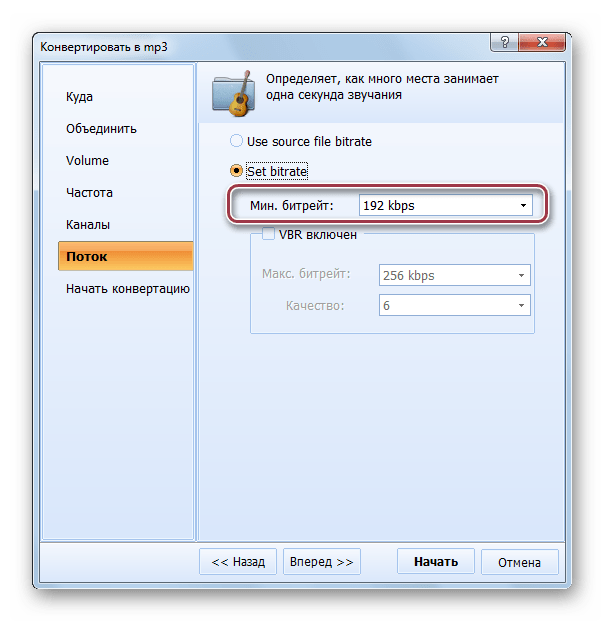 1) Вставьте SD-карту во встроенное устройство чтения карт вашего компьютера, 2) найдите папку, в которой вы сохранили преобразованную Apple Music, 3) а затем скопируйте и вставьте их на SD-карту. Если на вашем компьютере нет разъема для адаптера SD-карты, вы можете вставить внешнее устройство чтения SD-карт.
1) Вставьте SD-карту во встроенное устройство чтения карт вашего компьютера, 2) найдите папку, в которой вы сохранили преобразованную Apple Music, 3) а затем скопируйте и вставьте их на SD-карту. Если на вашем компьютере нет разъема для адаптера SD-карты, вы можете вставить внешнее устройство чтения SD-карт.
Примечание: Бесплатная пробная версия NoteBurner Apple Music Converter позволяет пользователям конвертировать первые три минуты каждого аудиофайла. Чтобы разблокировать ограничение по времени, мы можем приобрести полную версию программы.
Как собрать портативный MP3-плеер своими руками
MP3-плееры легко доступны на рынке. Но что интересного в покупке, если вы строите его для себя? Если вы занимаетесь рукоделием и любите делать что-то своими руками, этот проект поможет вам создать мини-mp3-плеер с батарейным питанием и 3,5-мм разъемом для наушников (для подключения наушников или дополнительных устройств), который вы сможете носить с собой куда угодно. Вы также можете собрать портативный mp3-плеер с парой динамиков.
Вы также можете собрать портативный mp3-плеер с парой динамиков.
Более того, вы можете связать этот модуль с Arduino или любым микроконтроллером с возможностями RX/TX, например ESP8266, и интегрировать с Home Assistant для воспроизведения голосовых оповещений или звукового сигнала.
Что такое DFPlayer?
DFPlayer — недорогой модуль мини-MP3-плеера, который может воспроизводить музыку или аудио (файлы MP3) с прямым выходом на динамик. Вы можете использовать этот модуль для различных проектов. Его можно использовать для создания автономного музыкального проигрывателя, вы можете добавить кнопки для управления его различными функциями и режимами или соединить его с Arduino или ESP8266 для беспроводного управления.
Технические характеристики :
- Поддержка частот дискретизации 8/11,025/12/16/22,05/24/32/44,1/48 (кГц)
- 24-битный выход ЦАП
- 9 Динамический диапазон 0 дБ
- Поддержка отношения сигнал/шум 85 дБ
- Поддерживает файловую систему FAT16, FAT32
- Поддерживает до 32G TF-карт
- 3 режима управления: управление вводом-выводом, последовательный режим и режим управления кнопкой AD.

- 30-уровневый регулятор громкости
- 6-уровневый музыкальный эквалайзер
Что нужно для сборки MP3-плеера своими руками?
Чтобы собрать портативный MP3-плеер своими руками, вам потребуется следующее:
- Модуль DFPlayer Mini MP3 Player
- SD-карта (любая карта емкостью от 100 МБ до 32 ГБ)
- 1 динамик мощностью 3 Вт (50 мм)
- A PAM84 03 3 Вт Плата цифрового усилителя mini 5 В с потенциометром (дополнительно)
- 2 кнопки для управления MP3-плеером
- Макетная плата micro USB Модуль питания 5 В или модуль зарядки литий-ионного аккумулятора TP4056 1 А с 3,7 В 500/1000/ Аккумулятор LiPo 2000 мАч или 18650 для питания устройства.
- Распечатанный на 3D-принтере корпус для размещения всех компонентов. Вы можете загрузить этот 3D-кейс с измененным размером для MP3-плеера, который может поместиться в динамике 49–51 мм.
Требуемые навыки
Требуется некоторый опыт пайки электронных компонентов.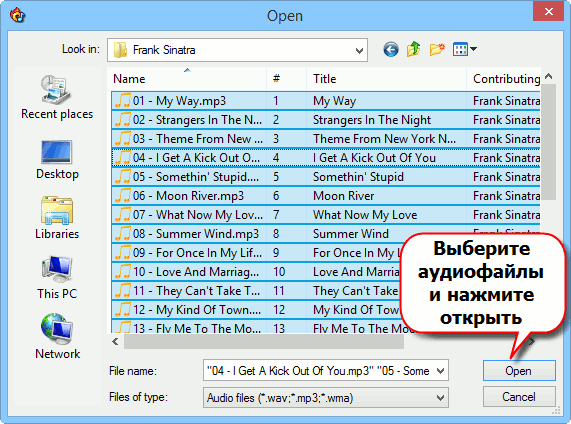 Если вы никогда раньше не паяли какие-либо компоненты и не использовали паяльник, обратитесь к этому руководству, чтобы узнать простые советы по пайке электроники.
Если вы никогда раньше не паяли какие-либо компоненты и не использовали паяльник, обратитесь к этому руководству, чтобы узнать простые советы по пайке электроники.
Однако, если вы не хотите паять и хотите временно протестировать или построить это для обучения и развлечения, вы можете использовать макетную плату.
Шаги по сборке MP3-плеера своими руками
Следуйте приведенным ниже инструкциям, чтобы собрать MP3-плеер своими руками.
Шаг 1: Сборка панели управления
Чтобы построить панель управления для управления различными функциями, такими как увеличение или уменьшение громкости, воспроизведение или приостановка музыки или переключение на предыдущую или следующую дорожку, вам потребуется обычная печатная плата. Если у вас нет общей печатной платы.
- Подключите резисторы к одной из клемм на всех трех кнопках, как показано на схеме.
- Затем соедините другой контакт кнопок друг с другом параллельно и припаяйте его к контакту GND на DFPlayer.

- Подключите все резисторы к разъему ADKey_1 на DFPlayer.
Кнопка | Функция |
B1 | Воспроизведение/Пауза |
B2 | Громкость-/Предыдущий (длительное нажатие) |
B3 | Громкость+/Следующий (длительное нажатие) |
Шаг 2. Подключите динамики
Теперь вы можете добавить динамики в DFPlayer. модуль. Модуль может работать с двумя динамиками 3 Вт 4/8 Ом без каких-либо проблем. Если вы используете динамик мощностью 3 Вт, вы можете подключить его напрямую к DFPlayer, как показано на следующей схеме.
Вы также можете установить плату цифрового усилителя PAM8403 3 Вт mini 5 В для подключения динамика и регулировки громкости с помощью регулятора громкости.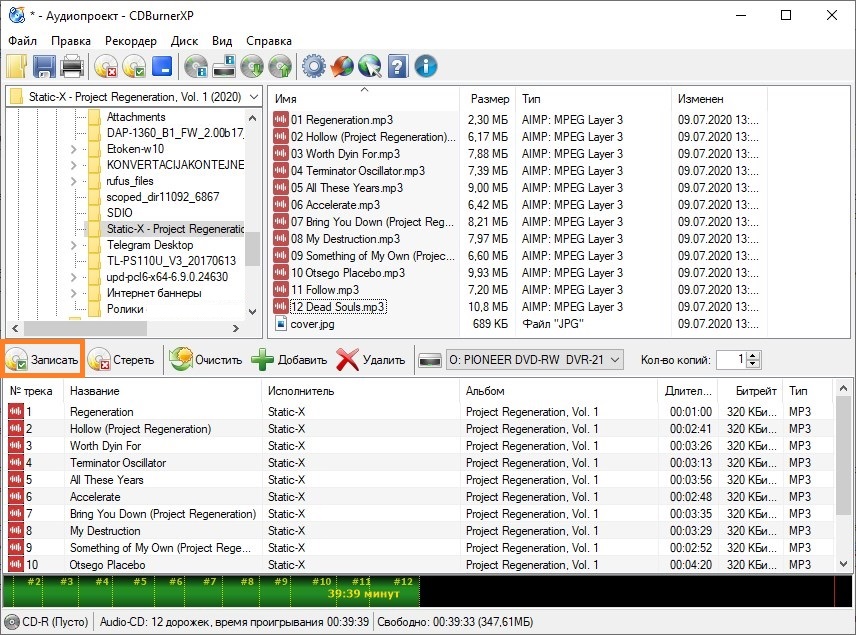
Однако, если вы хотите подключить динамики большего размера для получения большего звука, вы можете использовать более мощный модуль усилителя между DFPlayer и динамиками.
После того, как все соединения будут выполнены, вы можете подключить источник питания 5 В к гнезду micro USB, а затем припаять два провода к DFPlayer, как показано на следующей схеме.
Вы также можете использовать 5-миллиметровый штыревой разъем питания постоянного тока для подачи питания 5 В через любой адаптер 5 В.
Шаг 4. Скопируйте файлы MP3 на SD-карту
Вы можете создать до 100 папок и добавить в каждую папку до 255 песен. Чтобы добавить музыкальные файлы, скопируйте файлы MP3 в корень SD-карты. Пока не создавайте никаких папок.
После этого вставьте SD-карту в модуль DFPlayer.
Подключите источник питания, а затем один раз нажмите кнопку B1 (Воспроизведение/Пауза) или B2/B3 (Предыдущий/Следующий). Он должен начать воспроизводить файл MP3, хранящийся на SD-карте.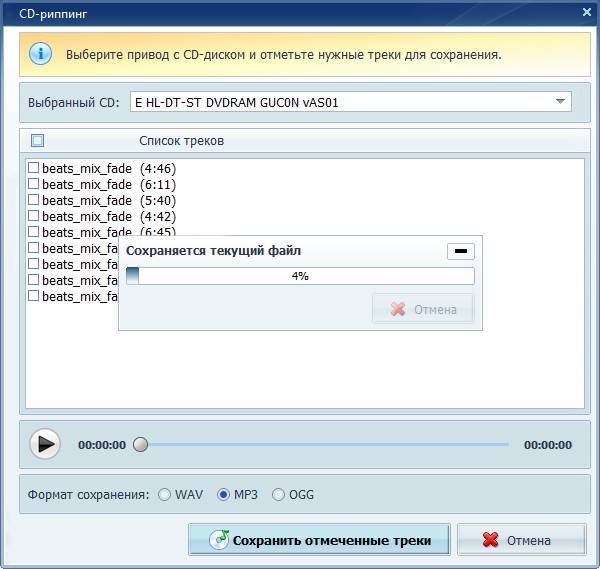
Если долго нажимать на B2, громкость уменьшится. Точно так же длительное нажатие на кнопку B3 увеличивает громкость. Короткое нажатие на B2 и B3 переключает между предыдущей и следующей дорожкой на SD-карте соответственно.
Шаг 5. Поместите плеер в футляр, напечатанный на 3D-принтере
После того, как вы протестировали и собрали работающий MP3-плеер своими руками, вы можете поместить его в футляр, напечатанный на 3D-принтере (например, предложенный выше) или любой другой корпус, который вы можете найти на Thingiverse . Вы также можете создать его в Fusion 360.
Шаг 6. Интеграция с Home Assistant
Прошивка Tasmota или ESPHome.
Вы можете использовать инструмент преобразования текста в речь для создания голосовых оповещений или уведомлений в формате mp3 и вставлять эти файлы в корень вашей SD-карты или размещать их в папке.
Затем добавьте автоматизацию в Home Assistant. Например, вы можете выбрать триггер устройства, такой как интеллектуальный ультразвуковой датчик уровня воды «сделай сам», выбрать MP3-плеер в действии, выбрать полезную нагрузку (номер файла MP3) для воспроизведения, когда резервуар полон или пуст или достигает определенного уровня.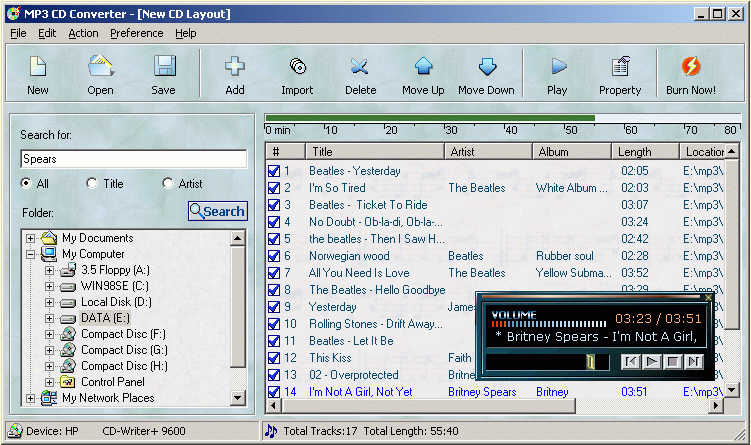

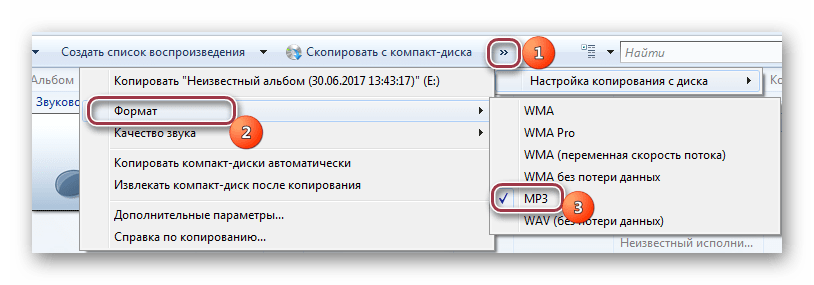

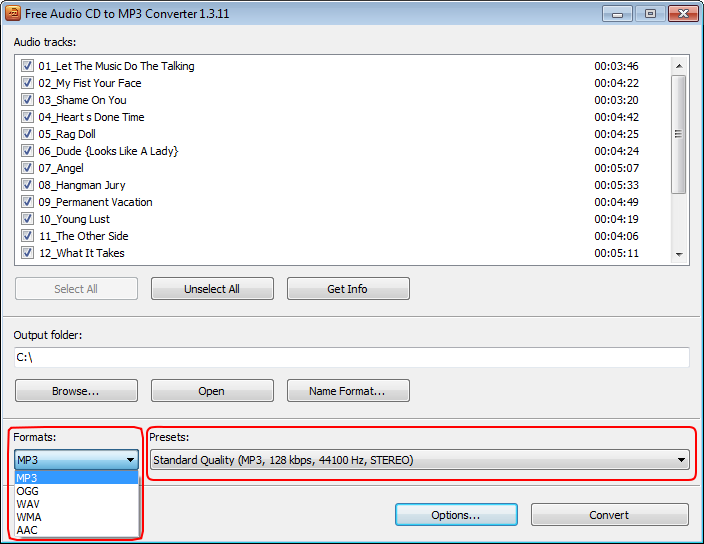
Ваш комментарий будет первым